네이버 웨일 웹브라우저에 빠지다
지금까지 주력으로 사용하는 웹브라우저는 구글 크롬입니다. 구글 크롬이 메인 브라우저인 이유는 유용한 확장 프로그램의 편리함 때문입니다. SMS 문자를 주고받을 수 있는 푸쉬블릿(Pushbullet), G메일과 연동이 잘 되는 Check Plus for GMail, GMail에 드롭박스 파일을 쉽게 첨부할 수 있는 GMail용 드롭박스 등 구글 크롬은 기능을 계속 확장하는 재미가 있습니다. 여기에 편리 기능을 더한다면 두말할 필요 없이 너무 좋겠지요. 그것이 네이버 웨일 웹브라우저입니다.

▲ 네이버 웨일 웹브라우저 시작 화면입니다. 화면 구성이 참 깔끔하지요? 구글 크롬처럼 주소 창에 확장 프로그램이 함께 배치되고 즐겨찾기 바가 있습니다. 우측에는 사이드 패널을 두고 다양한 기능을 빠르게 선택해서 실행할 수 있습니다.
구글 크롬을 메인 웹브라우저로 오래 사용하다 보니 실증이라고 할까요? 뭔가 새로운 변화를 느끼고 싶어서 다른 브라우저를 설치해 보았지만, 제일 먼저 막히는 것이 구글 크롬의 확장 프로그램이었습니다. 가령 오페라가 빠르고 무료 VPN을 제공하는 장점이 있지만, 익숙해 지기 힘들었습니다.
파이어폭스가 웹브라우저 오픈 소스 크로미엄을 사용해서 구글 크롬의 확장 프로그램을 설치할 수 있지만, 딱히 구글 크롬에 비해 장점이랄까? 새로운 느낌이 없어서, 이럴 바에는 구글 크롬이 낫겠다는 생각이 들더군요.

▲ 네이버 웨일도 크로미엄 웹브라우저 엔진으로 만들어져서 구글 확장 프로그램을 설치할 수 있습니다. 주소창에 푸시블릿과 Check Mail for Gamil과 우측 패널에 Keep 확장 프로그램을 설치한 모습입니다. 다른 것은 다 포기해도 푸시블릿 없으면 답답할 정도입니다. 스마트폰의 작은 화면으로 문자를 입력하는 것보다 PC에서 빠르게 작성해서 전송하는 쪽이 참 편하지요. 카카오톡이 있지만, 업무용으로는 사용하고 싶지 않고 통화보다는 문자를 주고받는 것을 좋아합니다.
네이버 웨일 최고 편리기능 스페이스
요즘 브라우저는 대부분 멀티 탭을 지원하는데요, 물건을 고르기 위해 웹 검색을 했다면 수많은 링크를 어떻게 열어 보시나요? 저 같은 경우 제목을 대충 보고 괜찮다 싶은 링크를 계속해서 클릭해서 열어 놓고, 열린 탭을 하나씩 확인합니다. 마음에 들지 않는 제품은 닫아가면서 다음 탭을 확인하지요. 그래서 여러 개의 탭을 한 번에 여는 습관이 생겼는데, 낮은 성능의 PC에서는 실행 속도가 많이 느려집니다.

▲ 네이버 웨일의 스페이스 기능을 이용하면 탭을 여러 개 열어 놓을 필요가 없습니다. (1) 주소창 옆에 있는 스페이스 버튼을 클릭하거나 Ctrl-Shift-S키를 눌러보세요. (2) 화면이 둘로 나뉠 것입니다. (3) 그리고 원래 페이지인 왼쪽에서 링크를 클릭할 때마다 오른쪽에 해당 페이지가 열립니다. 내용을 확인하면 왼쪽에서 다음 링크를 클릭합니다. 이렇게 하나씩 클릭해 가면서 검색하면 미리 여러 개의 탭으로 열어 놓고 기다릴 필요가 없고 시스템에 미치는 부하도 적을 것입니다. 정말 멋진 생각 아닌가요?
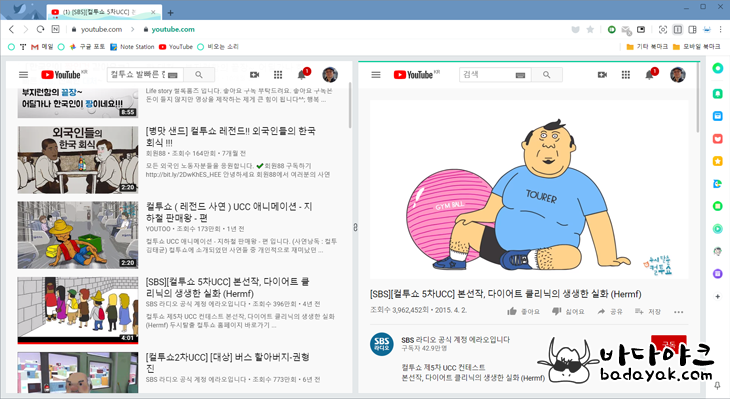
▲ 유튜브에서 재미난 동영상을 볼 때 참 편하니다. 왼쪽에서 동영상을 선택하면 오른쪽 창에서 영상을 시청하는 것이죠. 새로 탭을 일일이 열었다가 닫을 필요가 없습니다. 네이버 웨일의 스페이스 기능은 크게 칭찬해주고 싶은 멋진 아이디어입니다. 이 기능이 참 편해서 Ctrl-Shift-S를 자주 사용합니다.
유튜브 동영상을 팝업 윈도우로 비디오 플로터(Video Floater)

▲ 유튜브 동영상 얘기가 나온 김에 동영상을 팝업 윈도우로 띄워주는 비디오 플로터를 소개하겠습니다. 유튜브 동영상을 보다가 다른 프로그램을 실행하면 화면을 가리게 되어서 시청에 방해되지요.
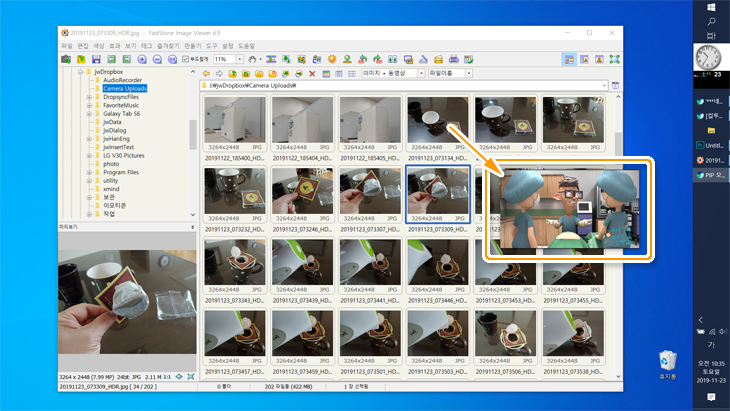
▲ 이럴 때 비디오 플로터 버튼을 클릭하면 동영상을 팝업 윈도우로 띄워줍니다. 화면에서 최상위 윈도우로 올려 주어서 다른 윈도우를 실행해도 계속해서 시청할 수 있습니다.
너무나 편리한 사이드 패널
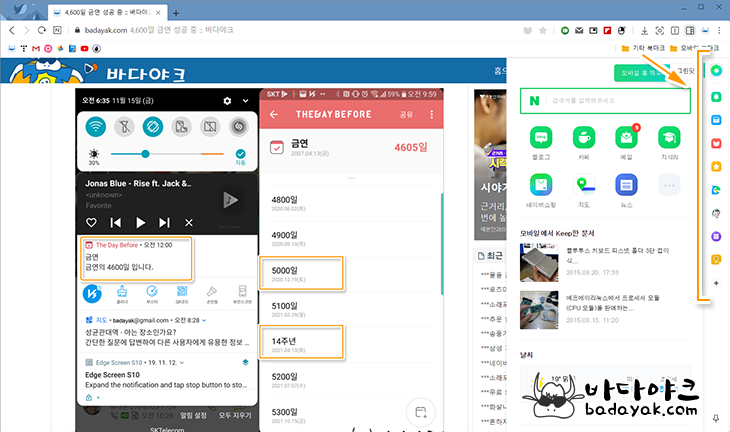
▲ 화면을 넓게 사용할 수 있으면서도 다양한 기능을 제공하는 사이드 패널. 왠지 jwBrowser가 생각나는데요, 네이버 웨일은 네이버로 로그인해서 동기화하기 때문에 사이드 패널에서 네이버의 다양한 기능을 빠르게 실행할 수 있습니다.

▲ 특히, 즐겨찾기와 스크랩을 실행하기 편합니다.
사이트 저장은 스크랩북
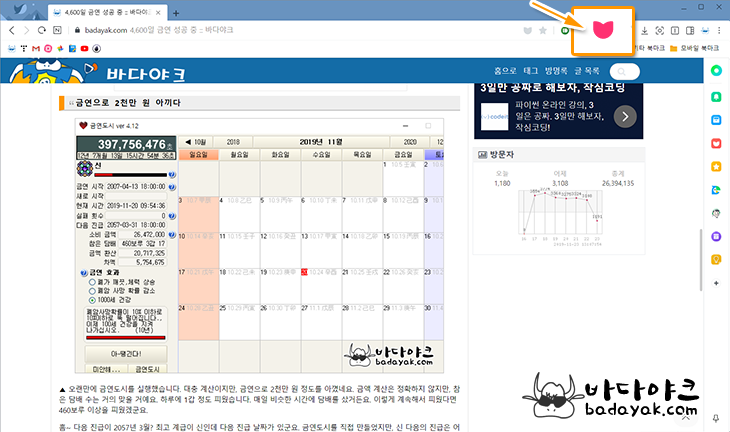
▲ 네이버 웨일을 사용한 이후로 스크랩북의 편리함을 깨닫고 즐겨찾기보다 더 많이 사용하고 있습니다. 눈에 띄는 기사인데 나중에 보고 싶다고 하면 그냥 스크랩하면 됩니다.

▲ 나중에 스크랩북을 열어서 하나씩 꺼내 보면, 이것도 재미있더라고요.

▲ 특히, 유튜브를 스크랩하면 동영상 탭에서 모아 볼 수 있습니다.

▲ 스크랩북에서 동영상 재생이 가능하고요.
데스크톱PC에서 모바일 화면 띄우기
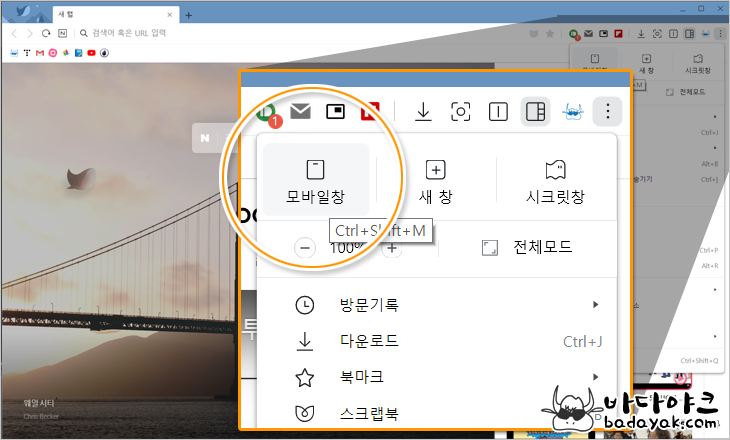
▲ 네이버 웨일의 재미난 기능인데요, 데스크톱 PC에서는 모바일 창을 띄울 수 있습니다.

▲ 자주 다니는 사이트를 모아서 보여 주는데요, 용도는 무엇일까요?

▲ 블로그를 운영한다면 모바일에서 어떻게 보여 줄지 확인하는 데 사용할 수 있지 않을까요? 또는 작업 중에도 웹 페이지를 작은 화면으로 띄워서 계속 볼 수 있습니다.
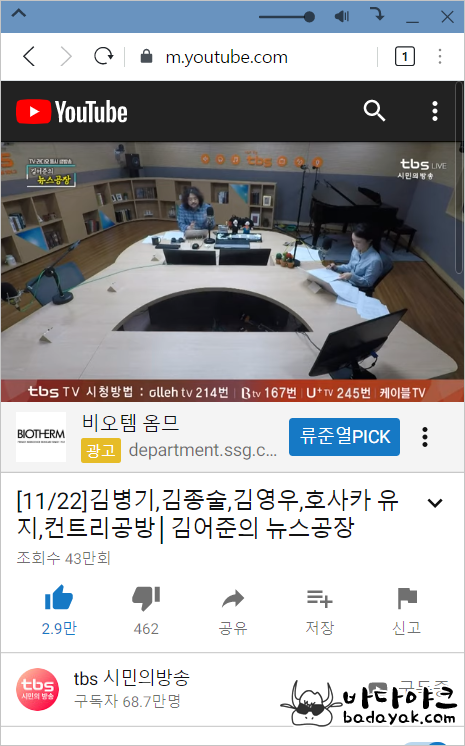
▲ 블로그를 운영하지만, 이런 용도로는 사용하지 않고 동영상을 시청할 때 사용합니다. 네이버 웨일에는 동영상을 화면 위로 띄워지는 비디오 플로터 기능이 있지만, 모바일 페이지로 보는 것이 더 편합니다. 웹 브라우저를 두 개 띄울 필요가 없어서요.

▲ 모바일 페이지 하나만 띄우면 됩니다. 투명도를 조정할 수 있어서 작업 방해를 줄일 수도 있고요.
이외에도 네이버 웨일에는 참신하고 재미있는 기능을 갖추었습니다. 구글 킵을 어느 사이트에서나 사이드 패널로 사용할 수 있어서 너무 편하네요. 멋진 웹브라우저입니다.
'컴퓨터 > 유틸리티' 카테고리의 다른 글
| bin·iso 파일로 부팅용 USB 만들기 최고 앱 balenaEtcher (4) | 2020.01.23 |
|---|---|
| 동영상 변환 프로그램 샤나 인코더 (0) | 2019.08.28 |
| 게임을 좀 더 편리하게 한영전환 jwShiftSpaceKey 2.3 (22) | 2019.08.06 |










